¿Se pregunta cómo puede enviar un video grande, un documento con muchos gráficos u otros archivos grandes a alguien desde su iPhone? Vea diez formas de enviar archivos grandes desde su iPhone a alguien en otro iPhone, iPad, Mac, PC con Windows o teléfono Android. La mayoría de los métodos aquí son inalámbricos, mientras que otros requerirán un cable Lightning.
 Tabla de contenido ocultar
Tabla de contenido ocultar
1. Envíe archivos grandes con AirDrop
Desde : iPhone, iPad, Mac Para : iPhone, iPad, Mac Funciona : de forma inalámbrica Distancia: ambos dispositivos deben estar muy cerca.
AirDrop es el protocolo de Apple para transferir archivos de forma inalámbrica entre iPhone, iPad y Mac. AirDrop no tiene límite de tamaño de archivo y puede enviar cualquier cosa con él, ya sean videos, fotos, música, ZIP, documentos, otros archivos, etc.
Aquí se explica cómo enviar archivos de video grandes desde un iPhone a otro Dispositivo Apple que usa AirDrop:
1) Asegúrese de que Wi-Fi y Bluetooth estén habilitados en los dispositivos de origen (remitente) y destino (receptor).
Para habilitar Wi-Fi y Bluetooth en iPhone o iPad, vaya a la aplicación Configuración o al Centro de control de iOS. Para habilitar Wi-Fi y Bluetooth en Mac, haga clic en sus íconos en la barra de menú o en el Centro de control de macOS. Si no ve el icono de Bluetooth en la barra de menú, vaya a Preferencias del sistema> Bluetooth> Activar Bluetooth.
2) En el dispositivo de destino, asegúrese de que la visibilidad de AirDrop esté habilitada. Puede hacerlo desde el Centro de control o siguiendo estos pasos:
Para hacer que AirDrop sea visible en iPhone o iPad, vaya a la aplicación Configuración> General> AirDrop y elija Todos o Contactos Solo . Para que AirDrop sea reconocible en Mac, abre Finder> AirDrop y, en”Permitir que me descubra”, elige Todos o Solo contactos . 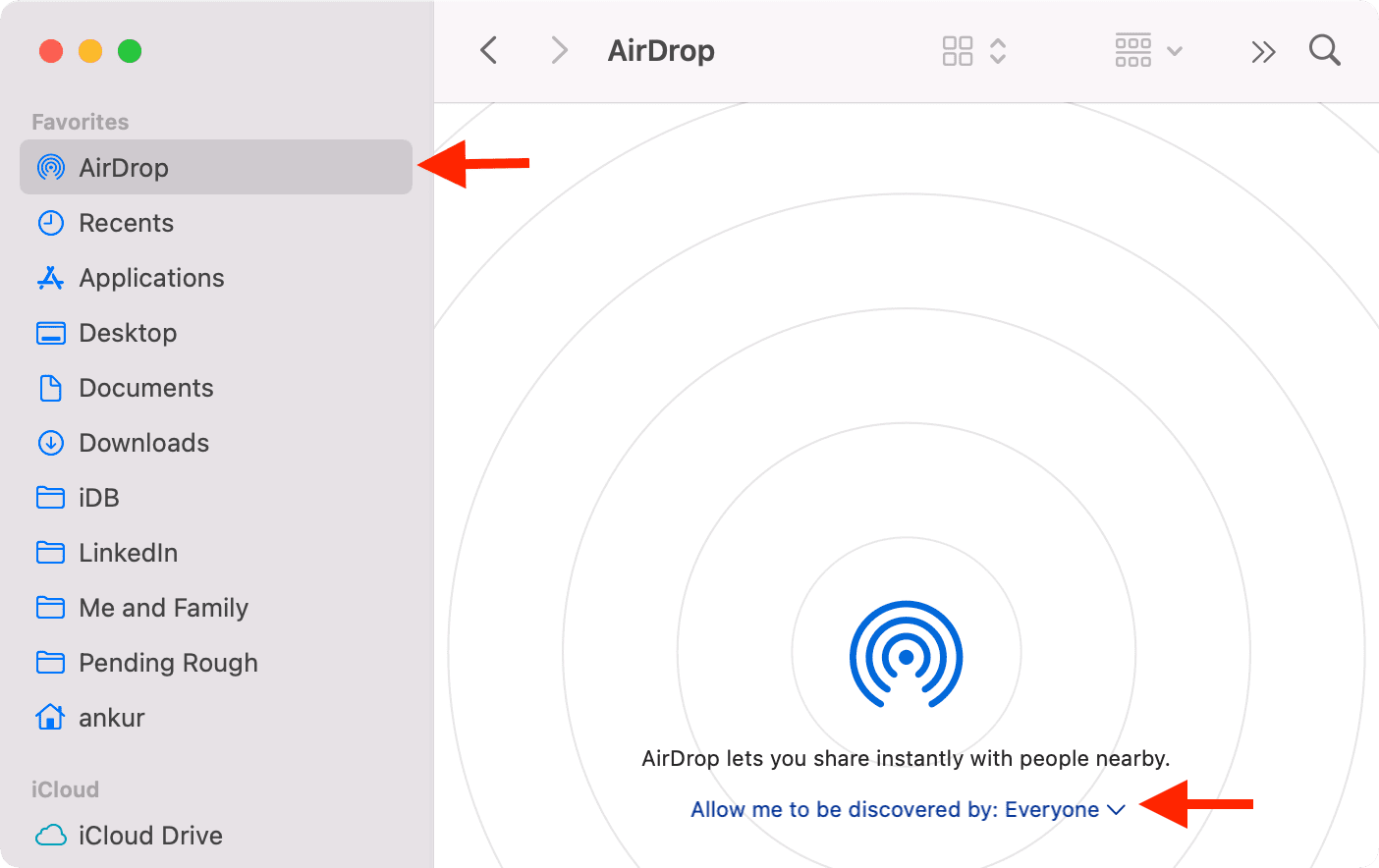
3) Abra la aplicación Fotos en el iPhone del remitente. Si desea enviar documentos, etc., abra la aplicación Archivos o la aplicación de terceros correspondiente.
4) Toque Seleccionar y elija una. o más videos.
5) Toca el icono de compartir y luego toca AirDrop .
6) Ahora, toque el nombre del dispositivo Apple de la lista de dispositivos disponibles para enviar archivos grandes a través de AirDrop.
7) Finalmente, toque o haga clic en Aceptar en el dispositivo receptor si se le solicita. Para una transferencia sin problemas, asegúrese de permanecer en esta pantalla hasta que AirDrop esté completo.
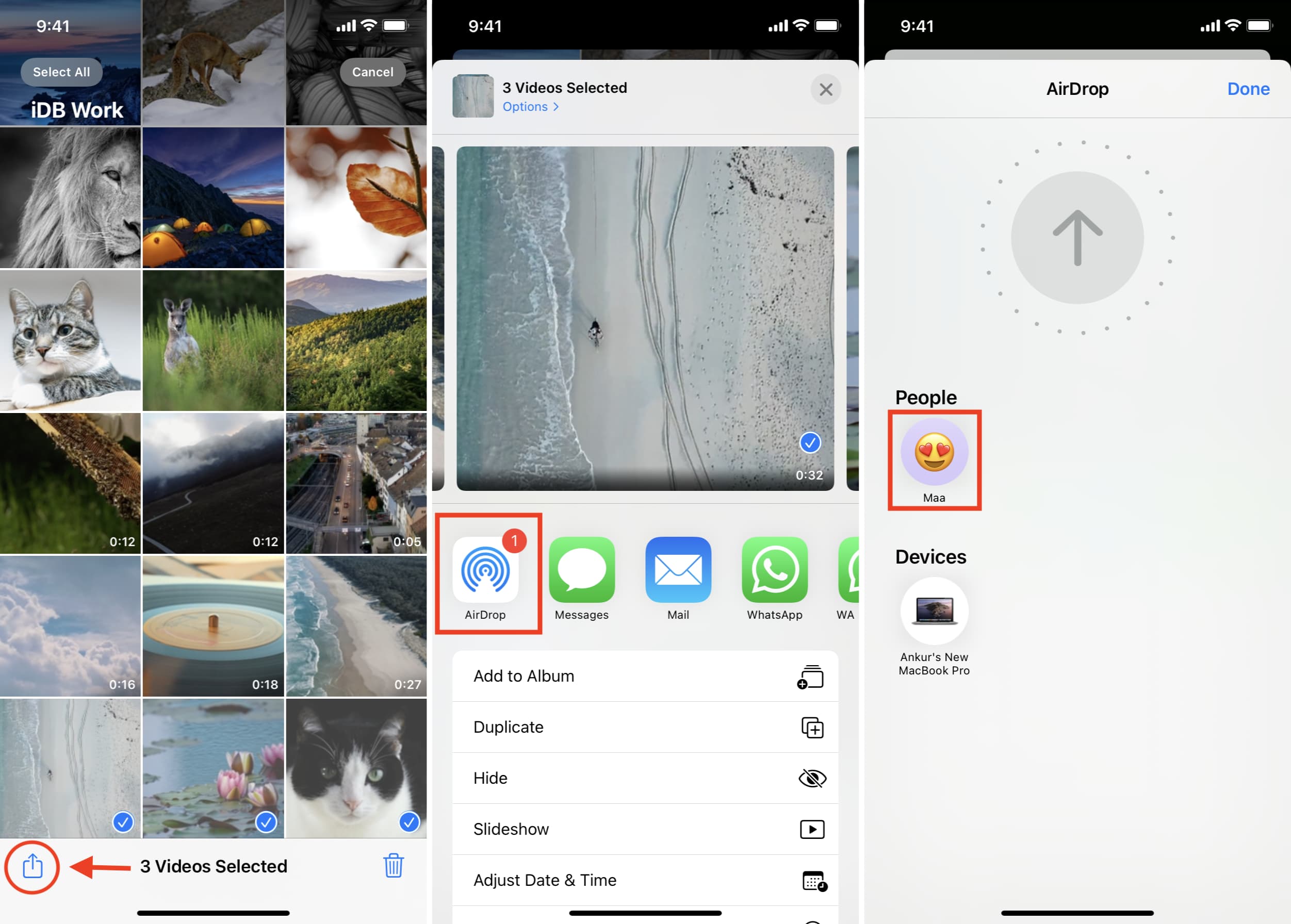
2. Envíe archivos grandes con Mail Drop
De : iPhone, iPad, Mac, iCloud.com en PC Para : cualquier dispositivo Funciona : Distancia de forma inalámbrica: el remitente y el receptor pueden estar en cualquier lugar siempre que tengan correo electrónico y conexión a Internet.
Mail Drop es una función de Apple que le permite compartir archivos grandes de hasta 5 GB con cualquier persona por correo electrónico. El archivo que envía a través de Mail Drop está disponible durante los próximos 30 días y el destinatario debe descargar el archivo dentro de este tiempo. Puedes ver cómo usar Mail Drop en tu iPhone aquí. En resumen:
Cree un correo electrónico o inicie uno seleccionando un video y tocando el ícono de Correo en la Hoja para compartir de iOS. Después de terminar el correo electrónico, cuando toque el botón azul para enviar correo electrónico y el archivo sea demasiado grande para enviarlo por correo electrónico, verá una ventana emergente que le preguntará si desea enviar el archivo grande a través de Mail Drop. Simplemente toque Usar Mail Drop .
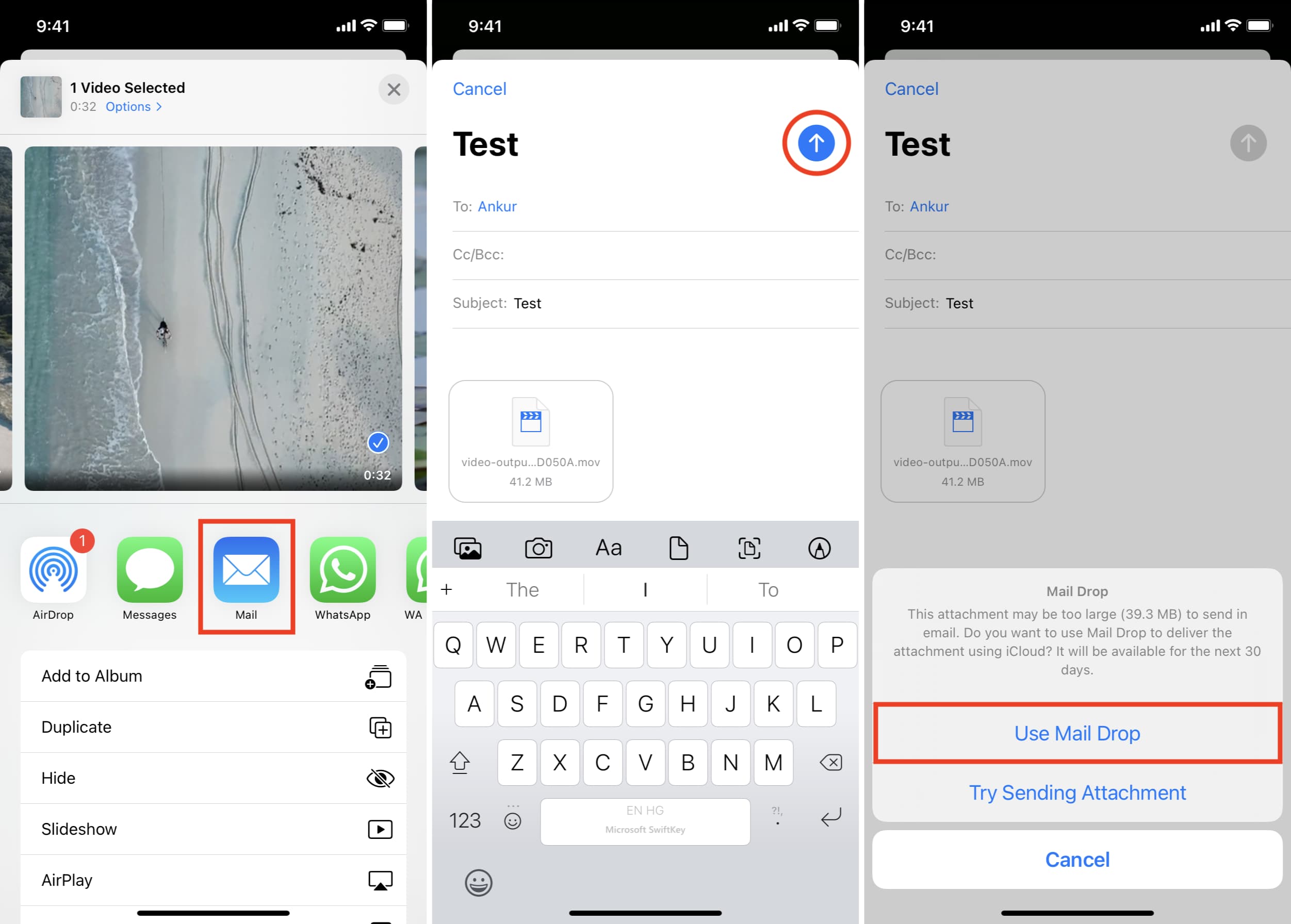
3. Envía videos grandes con ImageCapture
De : iPhone, iPad, otra cámara Para : Mac Funciona : con un cable. Distancia : ambos dispositivos deben estar conectados mediante un cable.
ImageCapture es una aplicación incorporada por Apple en todas las Mac. Con esto, puede enviar sin esfuerzo archivos de video e imágenes grandes desde su iPhone, iPad u otras cámaras a su Mac. Todo el proceso es sencillo. Puede ver las instrucciones completas paso a paso aquí.
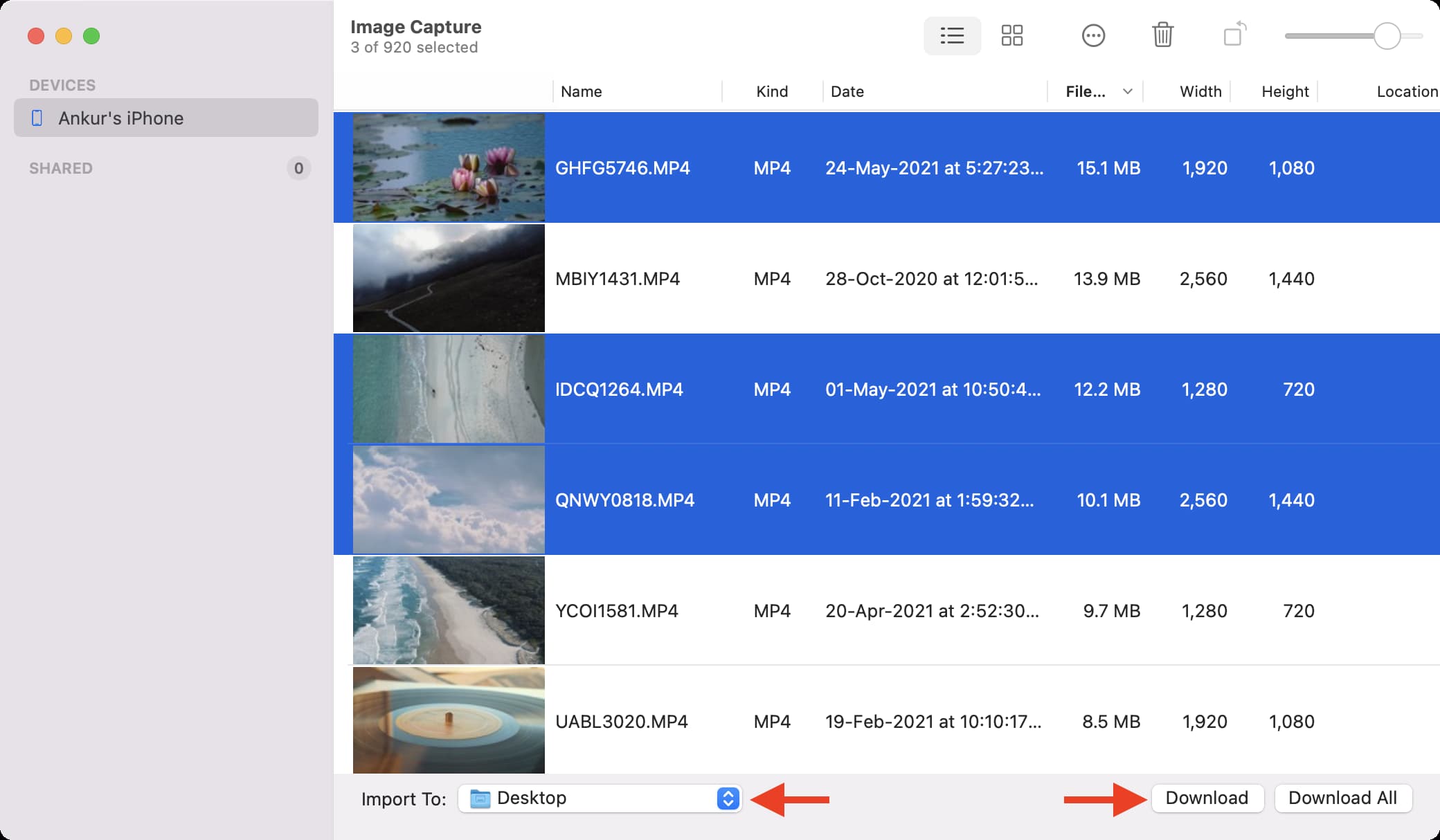
4. Envía videos grandes con la aplicación Fotos en Windows
Desde : iPhone, iPad Para : PC con Windows Funciona : con un cable. Distancia : ambos dispositivos deben estar conectados con un cable.
Para enviar archivos de video de gran tamaño desde un iPhone a una PC con Windows, puede usar la aplicación oficial de Fotos. Los pasos son sencillos . Pero antes de seguir, asegúrese de haber instalado la última versión de iTunes en su PC con Windows 10 o Windows 11.
5. Envíe archivos grandes mediante iTunes o Finder
Desde : iPhone, iPad Para : Mac, PC con Windows Funciona : tanto de forma inalámbrica como con un cable. Distancia : los dispositivos deben estar conectados mediante un cable o estar en la misma red Wi-Fi.
Si tiene archivos grandes en una aplicación de terceros en particular, como VLC, Documentos, etc., puede usar iTunes o Finder para obtenerlos en su computadora. Esto depende completamente de si el desarrollador de la aplicación ha agregado soporte para la transferencia de archivos o no.
1) Conecte su iPhone a Mac o PC usando un cable Lightning. En Mac con macOS Catalina o posterior, abre Finder . En Mac antiguo y PC con Windows, abre iTunes .
2) En Finder, localiza tu iPhone en la barra lateral izquierda. En iTunes, busque el nombre o el icono del iPhone. Haga clic y toque Confiar e ingrese la contraseña de su iPhone si se le solicita.
3) Haga clic en Archivos .
4) Haga clic en la flecha pequeña antes del nombre de una aplicación para ver los archivos que contiene. Ahora, arrastre el archivo del Finder o iTunes al escritorio. Tendrá que reducir el tamaño de la ventana de Finder o iTunes para arrastrar el archivo.
5) Finalmente, para asegurarse de que puede transferir archivos de forma inalámbrica en el futuro, vaya a la General dentro de Finder o iTunes y marca” Mostrar este iPhone cuando esté conectado a Wi-Fi “. Después de esto, cuando tu iPhone y tu computadora estén en el mismo Wi-Fi, puedes sincronizar y transferir archivos sin necesidad de un cable.
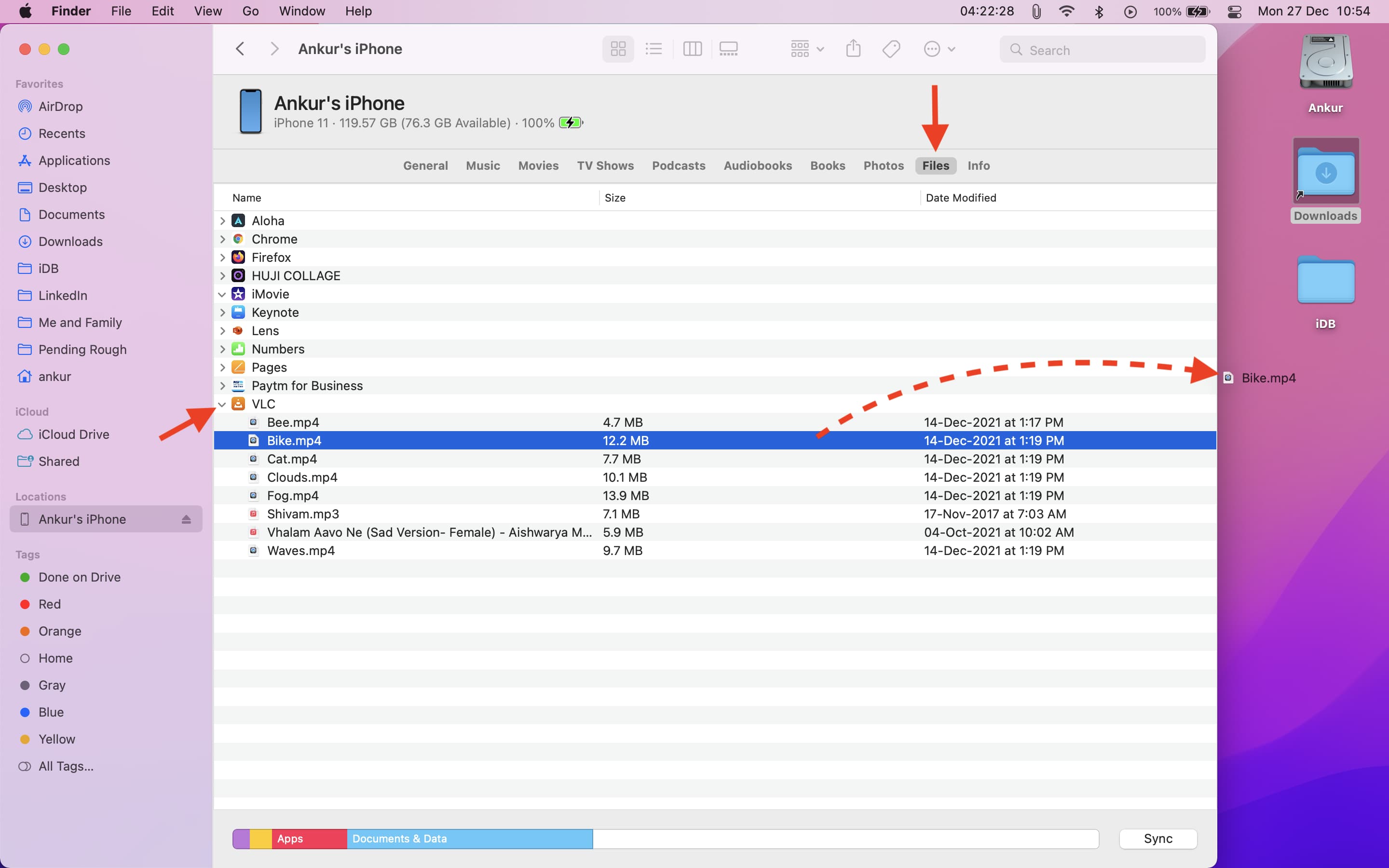
6. Envíe archivos grandes con SHAREit o Xender
Desde : iPhone, iPad, Mac, PC, Android, Web, etc. Para : Android, PC con Windows, iPhone, iPad, Mac, etc. Funciona : Distancia de forma inalámbrica: los dispositivos deben estar cerca en la misma red Wi-Fi o conectados a un punto de acceso personal.
Cuando tenga que enviar archivos grandes desde un iPhone a un teléfono Android o una PC con Windows, una de las buenas opciones es utilizar aplicaciones de transferencia de terceros como SHAREit y Xender . Con estas aplicaciones, puede enviar archivos de cualquier tamaño de forma inalámbrica entre dispositivos de varias plataformas. No hay restricción de tamaño de archivo.
Empiece por obtener la aplicación en los dispositivos emisores y receptores y siga las instrucciones de la aplicación. Son bastante básicos. En su mayor parte, si sus dispositivos están en la misma red Wi-Fi, está listo para comenzar. Para transferir a Android, es posible que deba habilitar Hotspot en su dispositivo Android y conectar su iPhone a él.
Estas aplicaciones también tienen un reproductor de audio y video incorporado, lo que garantiza que pueda reproducir contenido multimedia allí mismo. si recibe archivos de otros dispositivos en su iPhone.
7. Envía archivos de gran tamaño mediante Telegram
De : iPhone, iPad, Mac, Android, etc. Para : cualquier dispositivo compatible. Funciona : Distancia de forma inalámbrica: el remitente y el receptor pueden estar en cualquiera de los más de 150 países donde Telegram está disponible.
Telegram es una aplicación popular utilizada por más de 500 millones de personas por mes. El límite de tamaño para un archivo es de 2 GB. El proceso de registro (y eliminación de la cuenta) es sencillo. Comience descargando y configurando Telegram en su iPhone y asegúrese de que también en el teléfono del destinatario. Una vez que todo está en orden, enviar archivos es como la mayoría de las otras aplicaciones de mensajería.
8. Envíe archivos grandes mediante la aplicación iCloud Drive en Archivos
Desde : iPhone, iPad, Mac Para : cualquier dispositivo Funciona : de forma inalámbrica
Aquí se explica cómo enviar un archivo grande compartiendo su enlace de iCloud:
1) Ubique el archivo en iCloud, presiónelo y toque Compartir .
2) Toque Compartir archivo en iCloud .

3) Toque Compartir Opciones y elija Cualquiera con el enlace . También puede elegir Solo las personas a las que invite . Establezca también el permiso apropiado. Después de eso, regrese a la pantalla anterior.
4) Ahora, comparta el enlace a través de una de las aplicaciones. Si seleccionó Solo las personas a las que invita , puede agregarlas aquí. Deben tener una ID de Apple para ver el archivo. Pero si eliges Cualquiera con el enlace , no se necesita ID de Apple para descargar una copia del archivo.
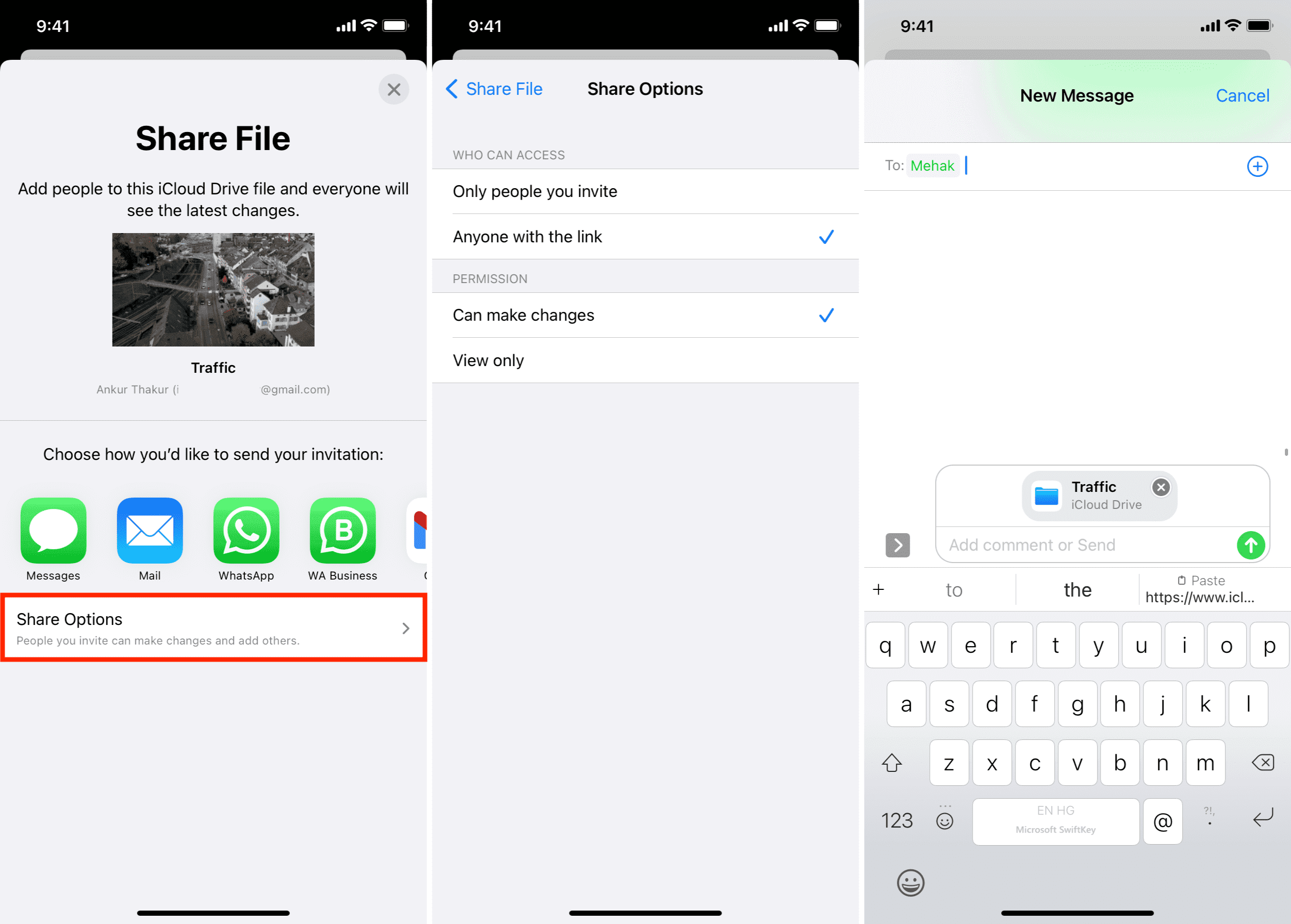
5) El receptor puede hacer clic en el enlace y descargue una copia o agregue el archivo a su iCloud Drive.
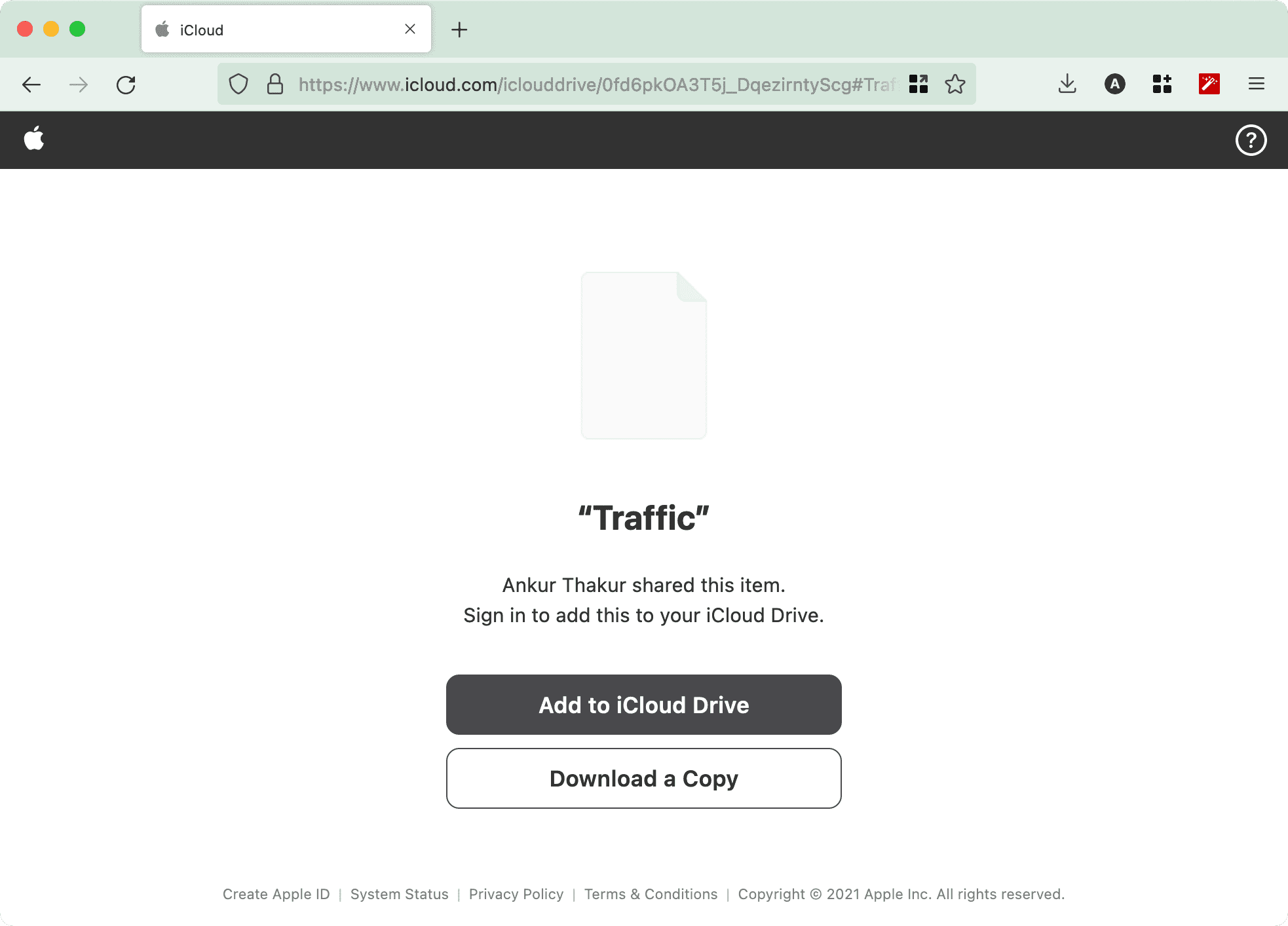
Para dejar de compartir, presione el mismo nombre de archivo en la aplicación Archivos > Compartir > Administrar archivo compartido > Dejar de compartir > Dejar de compartir .
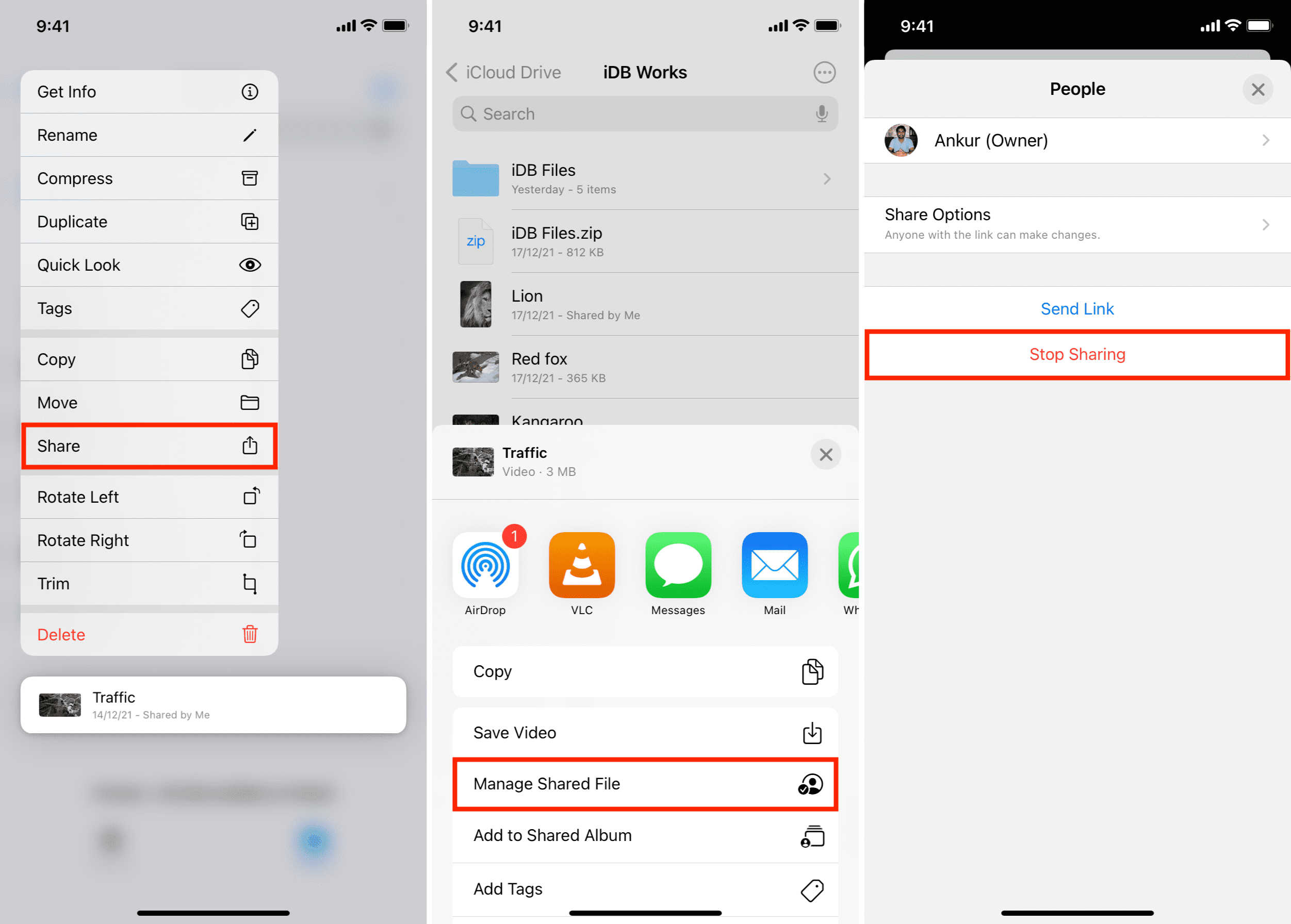
9. Envíe archivos grandes mediante servicios en la nube
Desde : iPhone, iPad, Mac, etc. Para : cualquier dispositivo Funciona : de forma inalámbrica
Otra excelente manera de enviar archivos grandes desde su iPhone es a través de servicios de almacenamiento en la nube en línea como Google Drive, Dropbox, Microsoft OneDrive, Box, etc. Todo lo que necesita hacer es cargar el archivo a estos servicios usando la aplicación en su iPhone y luego use las opciones en la aplicación para compartirlas fácilmente con amigos, familiares, compañeros de trabajo, etc.
Estos servicios tienen límites de tamaño enormes para cada archivo, y la cantidad de espacio en línea que tiene depende de su plan.
Google Drive : 15 GB gratis. El tamaño máximo de archivo individual es 5 TB . Dropbox : 2 GB gratis. El tamaño máximo de archivo individual a través de Dropbox Transfer es 100 GB . OneDrive : 5 GB gratis. El tamaño máximo de archivo individual es 250GB .
10. Envíe archivos grandes mediante otros servicios
De : iPhone, iPad, Mac, etc. Para : cualquier dispositivo Funciona : de forma inalámbrica
Otra forma de asegurarse de que sus amigos y familiares que viven lejos vean el video es subiéndolos a servicios como YouTube , Facebook , etc., y envíe el enlace. Antes de cargar, asegúrese de conocer los pasos para mantener la privacidad de las cargas.
Comprima videos grandes antes de enviarlos
A menos que esté enviando un video para un trabajo profesional, está bien comprimirlos y reducir el tamaño del archivo. Hacer esto asegura que el video se envíe rápidamente y no cruce los límites de tamaño de archivo establecidos por la aplicación o el servicio a través del cual lo está enviando.
Relacionado : Cómo cambiar el tamaño de los videos en iPhone para reducir el tamaño del archivo
Comprima archivos antes de enviarlos
De manera similar, si tiene varios archivos grandes, puede comprimirlos sin esfuerzo y crear un archivo ZIP. Después de eso, envíe el archivo ZIP, que el receptor puede descomprimir fácilmente en su iPhone, iPad, Mac, PC o teléfono Android.
Relacionado : Cómo comprimir y descomprimir archivos en iPhone
Cambiar la resolución y la velocidad de fotogramas de la cámara del iPhone
Si a menudo tiene que enviar videos y descubre que lleva mucho tiempo, puede considerar configurar su iPhone para tomar videos en una resolución más baja. Esto disminuirá sustancialmente el tamaño del archivo (con algún efecto en la calidad del video), lo que hará que sea más rápido para enviar.
Relacionado : Cómo cambiar la resolución de video del iPhone y la velocidad de fotogramas directamente desde la aplicación Cámara
¿No puedo enviar un video grande usando iMessage en iPhone?
No puede enviar videos o archivos grandes usando iMessage ya que tiene un límite de 100 MB para cada mensaje. Entonces, si su video tiene menos de 100 MB, puede enviarlo usando iMessage. De lo contrario, deberá utilizar uno de los métodos enumerados anteriormente.
Consulte el siguiente :